
iOS17.3システムを使用する過程で、インストールできない問題が発生する場合があります。ユーザーに多大なご迷惑をおかけする可能性があります。誰もがこの問題を解決できるように、PHP エディターの Xiaoxin は、iOS システムのアップグレードの問題に対する 5 つの解決策をまとめました。これらの方法はテスト済みで、iOS17.3をインストールできない問題を効果的に解決できます。この問題が発生した場合は、これらの方法を試してみると、アップグレードの問題がスムーズに解決され、より良いシステム エクスペリエンスが得られると思います。
しかし、一部の iPhone ユーザーは最近、iOS 17.3 にアップグレードする際にさまざまなアップデート エラーに遭遇しました。ユーザーの携帯電話には、「アップデートを確認できません」、「アップデートをインストールできません」、「アップデートを検証できません」、「iOS 17 のインストール中にエラーが発生しました。後で再試行するか、通知してください」などの問題が表示され、アップグレードが妨げられます。正常に完了してから。
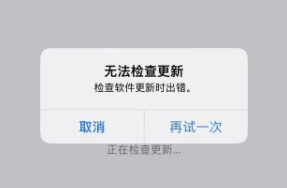
iOS 17.3 をインストールできない原因としては、過剰なキャッシュ ジャンク、メモリ不足、iOS と iPhone 間の非互換性、不安定なネットワーク、またはサーバーに接続できないことが考えられます。この問題が発生した場合は、次の方法を試して解決してください。
iOS が更新されると、多くのストレージ領域が占有されます。および「アップデートをインストールできません - iOS17 のインストール中にエラーが発生しました」というメッセージが表示されるのは通常、メモリ不足が原因です。 [設定]-[一般]-[iPhone ストレージ]を開いて iPhone のストレージ使用量を確認し、再度アップデートするのに十分なメモリがあることを確認してください。
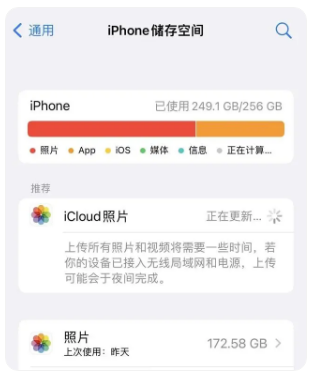
iOS のアップデートには時間がかかるため、アップデート プロセスが中断されて iPhone のアップデートが行われないように、ネットワークが安定していることを確認してください。失敗する。 [設定]-[無制限LAN]を開き、より接続の良いネットワークのWiFiを選択してください。
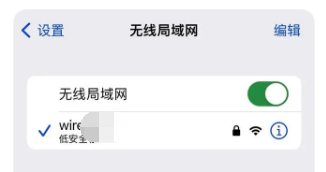
強制再起動は、黒い画面のスタック、リカバリ モードなどを含む、いくつかの基本的な iOS システム障害を修正するために使用できます。最初に強制再起動を試すことができます。 。
フルスクリーン モデル (iPhone 以降のすべてのモデルに適用されます。

ダウンロード時間が長すぎると、更新の有効期限が切れて、再度更新できなくなります。 [設定]-[一般]-[iPhoneストレージ]を開き、アプリケーション一覧から「アップデート」または「ソフトウェアアップデート」を見つけます。 「アップデートの削除」を選択し、アップデート操作を再試行してください。
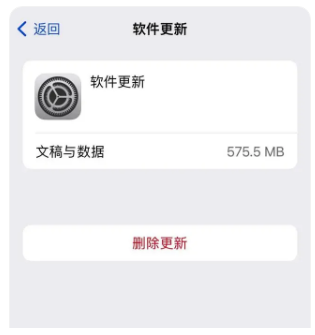
最初の 5 つの方法を試しても問題を解決できない場合は、Apple 携帯電話修復ツールを直接使用して修復することをお勧めします。このソフトウェアは、iOS 17 にアップグレードできない、システムアップグレード後にリカバリモードでスタックする、白いリンゴ、無限に再起動するなど、150 件の iOS システムの問題を修正しました。
修理も「標準修復」モードで簡単・安全・端末データが失われないiOS17正式版にアップデート!
操作ガイド:
ステップ 1: ツールを起動し、データ ケーブルを介してデバイスをコンピューターに接続し、「iOS システムの問題の修復」の下にある「開始」ボタンをクリックします。デバイスデータを消去しない「標準修復」モードを優先することができます。
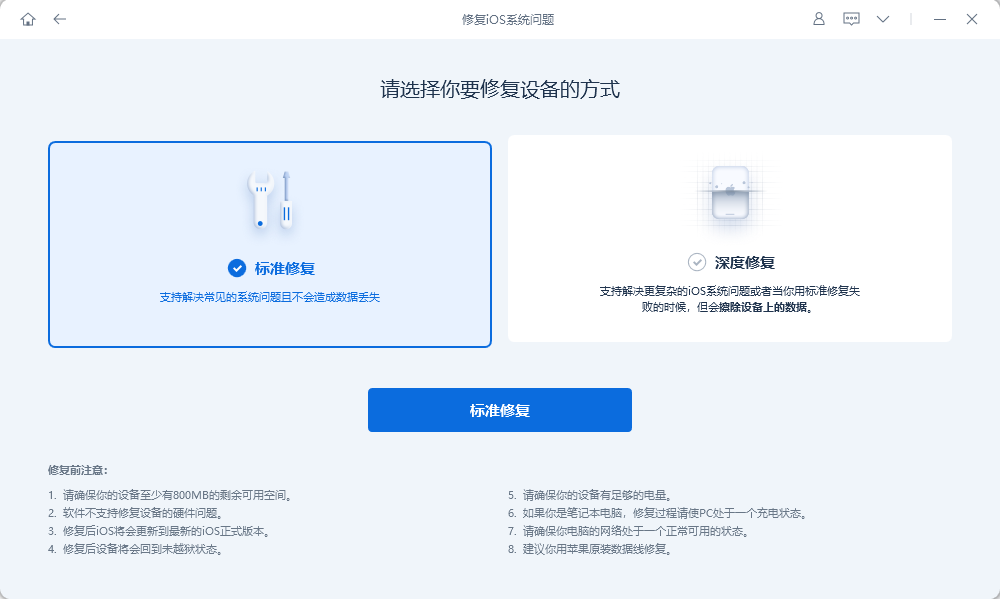
ステップ 2: ソフトウェアのプロンプトに従って、iPhone をリカバリモードにします。ソフトウェアがデバイスを認識すると、ファームウェアダウンロードインターフェイスに入ります. ここで、iPhone がサポートするファームウェアパッケージの最新の公式バージョンを選択し、「ダウンロード」をクリックします。
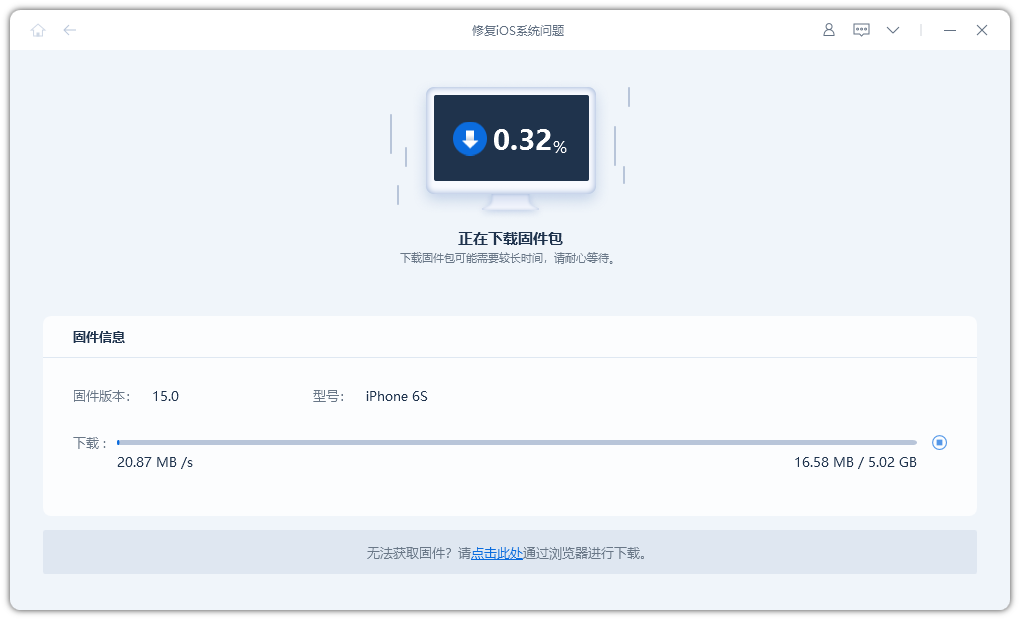
ステップ 3: ファームウェアのダウンロードが完了したら、「標準修復」を開始できます。修復プロセス全体には約 10 分かかります。修復プロセスが完了するまで辛抱強く待ちます。
ソフトウェアがエラーを表示しない場合は、修復プロセス中であり、停止しているわけではないことに注意してください。修復が完了するためのプロンプトが表示されるまで、辛抱強く待ちます。
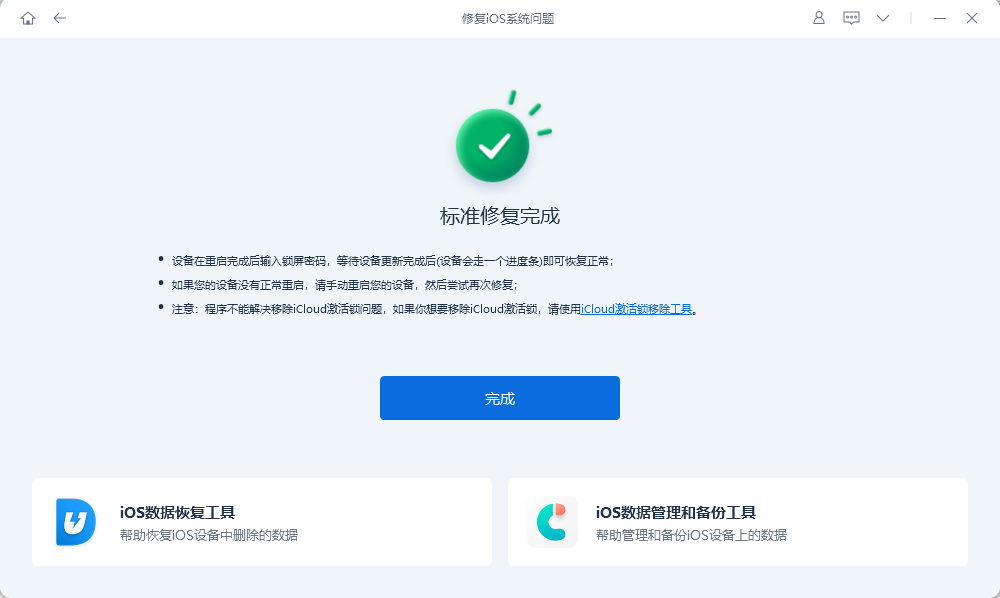
以上がiOS17.3がインストールできない問題を解決するにはどうすればよいですか? iOSシステムアップグレードの問題に対する5つの解決策!の詳細内容です。詳細については、PHP 中国語 Web サイトの他の関連記事を参照してください。